Содержание:
Для того, чтобы купить игру в Steam, необходимо просто иметь кошелек практически любой платежной системы, либо же банковскую карту. Но, что делать, если игра не покупается? Ошибка может возникать и на официальном сайте, открытом с помощью любого браузера, и в клиенте Стима. Очень часто пользователи встречаются с данной проблемой во время сезонных распродаж от Valve. Давайте рассмотрим причины, которые наиболее часто вызывают ошибку покупки игры.
Не получается купить игру в Steam
Наверное, каждый пользователь Стим хоть раз, но сталкивался с ошибками работы. Но ошибка проведения платежа — одна из самых неприятных проблем, так как определить ее причины довольно сложно. Ниже мы рассмотрим ситуации, которые встречаются наиболее часто, а также разберем, как справиться с неполадкой.
Способ 1: Обновление файлов клиента
Если вам не удается совершить покупку в клиенте, то возможно были повреждены некоторые необходимые для корректной работы файлы. Всем известно, что Steam не отличается стабильностью и бесперебойной работой. Поэтому разработчики пытаются исправить ситуацию и стараются выпускать обновления как только обнаружат баг. В ходе одного из таких обновлений и могло произойти повреждение файлов. Также ошибка могла возникнуть если обновление по каким-либо причинам не смогло завершится. И наихудший вариант — заражение системы вирусом.
В таком случае необходимо выйти из приложения и перейти в папку, где оно установлено. По умолчанию Steam можно найти по такому пути:
C:\Program Files\Steam.
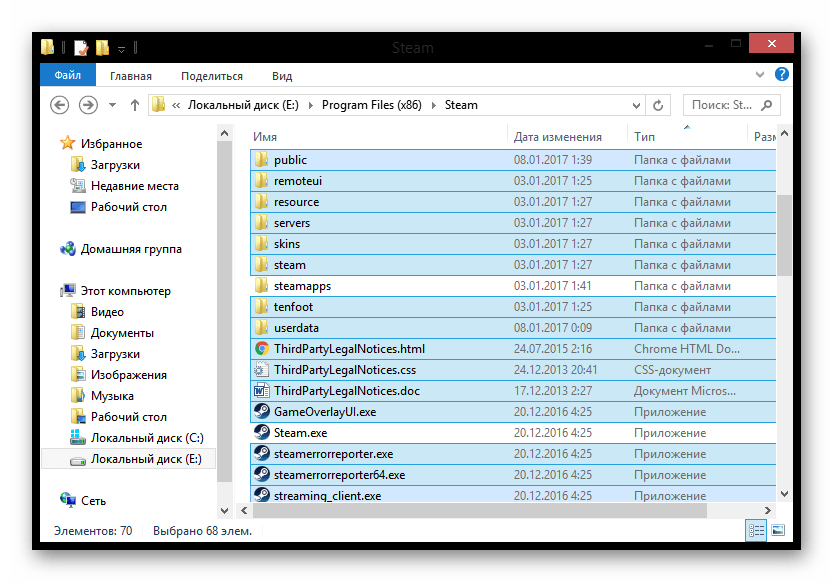
Удалите всё содержимое этой папки, кроме файла Steam.exe и папки \steamapps\. Обратите внимание, что этот процесс не повлияет на игры, уже установленные на вашем компьютере.
Внимание! Не забудьте проверить систему на наличие вирусов с помощью любого, известного вам, антивируса.
Способ 2: Используйте другой браузер
Часто с данной ошибкой сталкиваются пользователи браузера Google Chrome, Opera (а возможно, и других браузеров на базе Chromium). Причиной этого могут выступать сбившиеся настройки DNS-сервера (Ошибка 105), ошибки кэша или cookies. Такие проблемы возникают в результате обновления сетевого обеспечения, установки браузерных дополнений или, опять же, заражения системы.
Если вы хотите продолжать работу в привычном вам браузере, необходимо прочитать данные статьи и выполнить указанные в них инструкции:
Как настроить доступ к DNS серверам на компьютере
Как почистить cookies в Google Chrome
Как очистить кэш в браузере Google Chrome
Если же вы не хотите разбираться в причинах неполадки, то попробуйте купить игру с помощью другого браузера. Наиболее вероятно, что вы сможете совершить покупку с помощью Internet Explorer 7 или более поздней версии, так как изначально Steam работал на движке Internet Explorer. Также можете попытаться использовать Mozilla Firefox.
Затем, пройдите по указанному ниже адресу, где вы сможете купить игру непосредственно через магазин на сайте Steam.
Купить игру на официальном сайте Steam
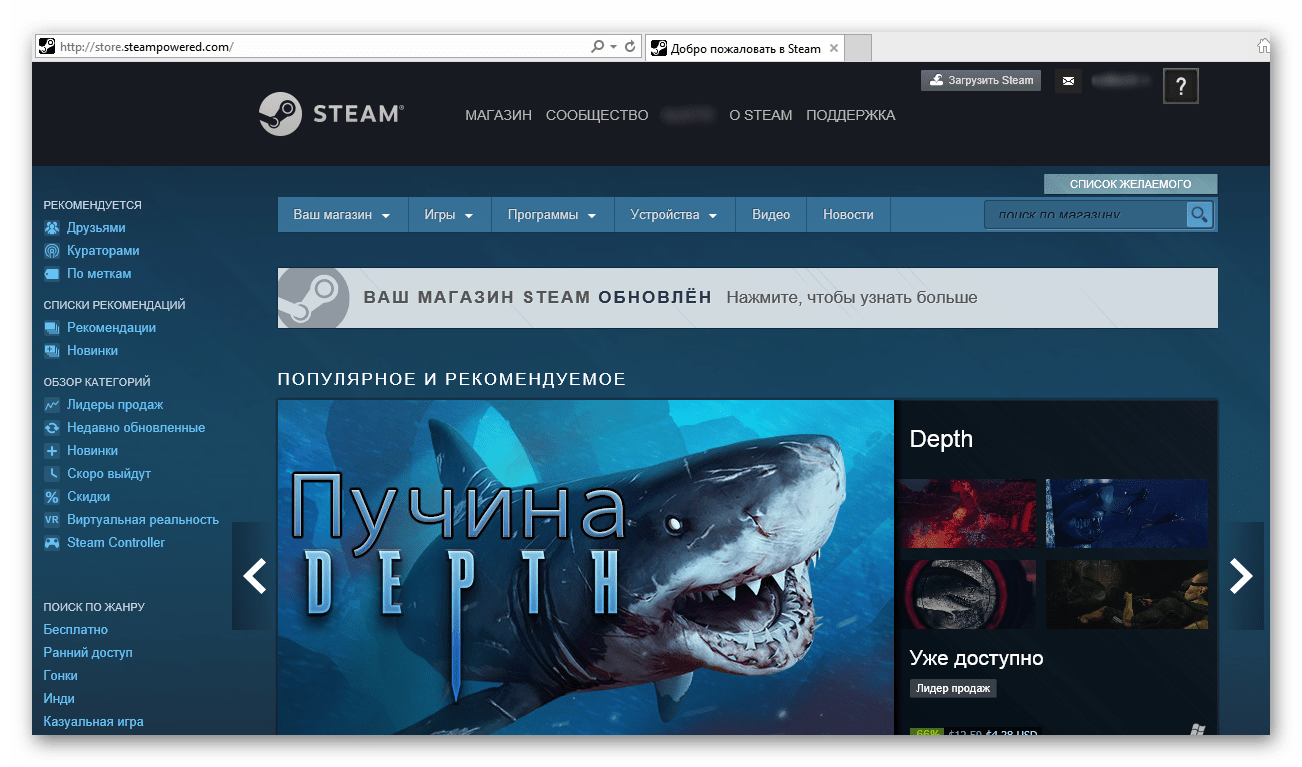
Способ 3: Измените способ оплаты
Зачастую, данная проблема возникает при попытке оплатить игру с помощью банковской карты. Это может быть вызвано техническими работами в вашем банке. Также убедитесь, что на вашем счету достаточно средств и они в той же валюте, в какой указана цена игры.
Если вы используете банковскую карту, то просто измените способ оплаты. Например, переведите деньги на кошелек Steam, либо же любой другой платежный сервис, который поддерживает Стим. Но если ваши деньги уже лежат на каком-либо кошельке (QIWI, WebMoney и т.д), то стоит обратиться к техподдержке данного сервиса.
Способ 4: Просто подождите

Также проблема может возникнуть из-за слишком большого количества пользователей на сервере. Особенно часто это случается во время сезонных распродаж, когда все спешат купить себе игр подешевле. Огромное количество денежных переводов и миллионы пользователей могут просто положить сервер.
Просто подождите пока количество пользователей схлынет и сервер вернется в нормальный режим работы. Тогда вы беспрепятственно сможете совершить покупку. Обычно после 2-3 часов Стим восстанавливает работу. А если вам неохота ждать, можете попытаться купить игру еще несколько раз, до тех пор, пока операция не будет завершена успешно.
Способ 5: Разблокируйте аккаунт

В каждой системе, где проводятся какие-либо денежные переводы работает АнтиФрод (AntiFraud). Суть его работы заключается в количественной оценке вероятности фрауда, то есть вероятность того, что проводимая операция — незаконна. Если AntiFraud решит, что вы злоумышленник, вы будете заблокированы и не сможете покупать игры.
Причины блокировки АнтиФродом:
- Использование карты 3 раза в течении 15 минут;
- Несоответствия телефона;
- Нестандартные часовые пояса;
- Карта значится в «черном списке» антифрод-систем;
- Онлайн-оплата производится не в той стране, где выпущена банковская карта плательщика.
Решить данную проблему вам поможет только техподдержка Steam. Обратитесь к ней за помощью и подробно опишите вашу проблему, предоставив все необходимые данные: скриншоты, имя аккаунта и отчёты msinfo, доказательства покупки, если это необходимо. Если вам повезет, то поддержка ответит в ближайшие 2 часа и разблокирует ваш аккаунт. Или же, если причина не в блокировке, даст необходимые инструкции.
Задать вопрос техподдержке Стим
Способ 6: Помощь друга
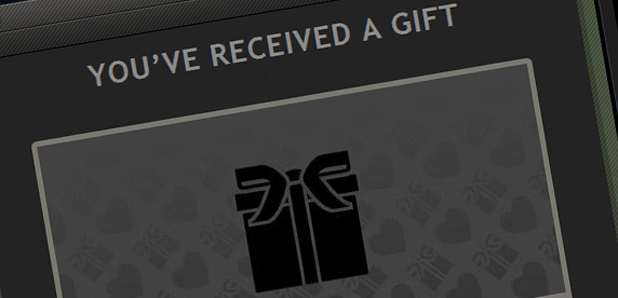
Если игра недоступна в вашем регионе или же вы не хотите ждать, когда вам ответит техподдержка, вы можете обратиться за помощью к другу. Если он может совершать покупки, то попросите товарища отправить вам игру как подарок. Не забудьте вернуть другу деньги.
Надеемся, хоть один из указанных способов помог вам решить данную проблему. Если же у вас все равно не получается купить игру, то стоит обратиться к техподдержке Steam.
 Наш Telegram каналТолько полезная информация
Наш Telegram каналТолько полезная информация
 Как продавать игровые предметы в Steam
Как продавать игровые предметы в Steam
 Параметры запуска игр в Steam
Параметры запуска игр в Steam
 Установка Steam Guard на компьютер
Установка Steam Guard на компьютер
 Включение режима невидимки в Steam
Включение режима невидимки в Steam
 Создание длинного ника в Steam
Создание длинного ника в Steam
 Куда сохраняются скриншоты Steam
Куда сохраняются скриншоты Steam
 Почему невозможно добавить друга в Steam
Почему невозможно добавить друга в Steam
 Узнаем версию игры в Steam
Узнаем версию игры в Steam
 Что такое rep в Steam
Что такое rep в Steam
 Узнаем цену Steam-аккаунта
Узнаем цену Steam-аккаунта
 Не покупается игра в Steam
Не покупается игра в Steam
 Steam не видит интернет. Что делать?
Steam не видит интернет. Что делать?
 Как изменить оформление Steam?
Как изменить оформление Steam?
 Как установить игру в Steam?
Как установить игру в Steam?
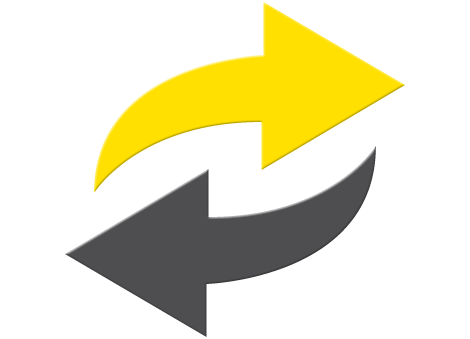 Как сделать предложение обмена в Steam
Как сделать предложение обмена в Steam
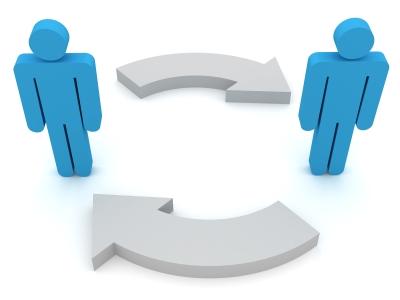 Просмотр истории обмена в Steam
Просмотр истории обмена в Steam
 Как убрать ограничения в Steam
Как убрать ограничения в Steam
 Разблокировка своего аккаунта в Steam
Разблокировка своего аккаунта в Steam
 Неверный код из СМС Steam Guard
Неверный код из СМС Steam Guard
 Отключение мобильного аутентификатора в Steam
Отключение мобильного аутентификатора в Steam lumpics.ru
lumpics.ru

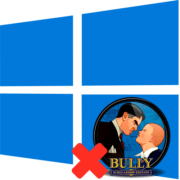


Спасибо большое! очень помогло! )